April 1
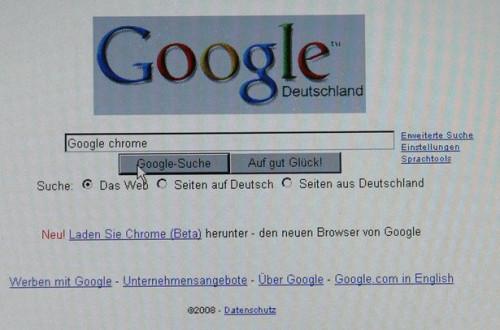
browser Chrome di Google ha un opzione nelle preferenze che consente la navigazione sul Web in privato, senza alcun record nella storia Web o cookie memorizzati dalla sessione. Purtroppo, i genitori che vogliono monitorare le sessioni Web dei propri figli non possono farlo attraverso Chrome, se il bambino sta usando "la modalità di navigazione in incognito." Ci sono alcuni modi per bloccare e aggirare le loro sessioni di navigazione private, in modo da poter essere sicuri che non navigano su siti si preferisce evitare.
1 i contenuti del blocco non si vuole vedere i tuoi figli in linea con OpenDNS. OpenDNS consente di bloccare siti web inappropriati da tutta la tua famiglia, compreso un messaggio personalizzato che si apre quando una pagina bloccata si accede. Esso permette anche di guardare il vostro conto e vedere quali pagine vostra famiglia è regolarmente accedendo, anche se usano modalità in incognito su Chrome. Significa la navigazione non è privato, anche se stanno usando le impostazioni private.
2 Consentire a determinate pagine o bloccare determinate pagine utilizzando le estensioni come Whitelist per Chrome, Blocklist Personal o Blacklist dei motori di ricerca. È possibile attivare queste estensioni per lavorare in modalità in incognito selezionando la casella "Consenti modalità in incognito" in Extension Manager.
3 Aggiungere altre estensioni che consentono di controllare la cronologia del browser facilmente come Storia 2, Storia Calendario o storia recente. È possibile attivare queste estensioni per lavorare in modalità in incognito nel gestore di estensione, e bloccare in incognito capacità di modalità di cancellare la cronologia del browser.
